Содержание
- Способ 1: Веб-версия
- Вариант 1: Кошелек
- Вариант 2: Карта
- Способ 2: Мобильное приложение
- Вариант 1: Кошелек
- Вариант 2: Карта
- Визитка для переводов
- Вариант 1: Веб-версия
- Вариант 2: Мобильное приложение
- Как посмотреть номер чужого кошелька
- Вариант 1: Сайт
- Вариант 2: Мобильное приложение
- Вопросы и ответы

Способ 1: Веб-версия
Если вы привыкли пользоваться Яндекс.Деньгами (теперь ЮMoney) в браузере на ПК, для того чтобы узнать номер своего кошелька или карты, потребуется обратиться к личному кабинету на сайте сервиса.
Читайте также: Как создать кошелек в ЮMoney (Яндекс.Деньги)
Вариант 1: Кошелек
Основным платежным средством в системе ЮMoney является кошелек, номер которого, в отличие от банковской карты, состоит из 15 цифр.
Главная страница сервиса ЮMoney (Яндекс.Деньги)
- Перейдите по представленной выше ссылке и авторизуйтесь в своем аккаунте, если это потребуется.
- Вызовите главное меню, нажав на направленную вниз стрелку, расположенную справа от фото профиля.
- Номер кошелька будет указан в отмеченной на изображении ниже области. По необходимости его можно выделить и скопировать.
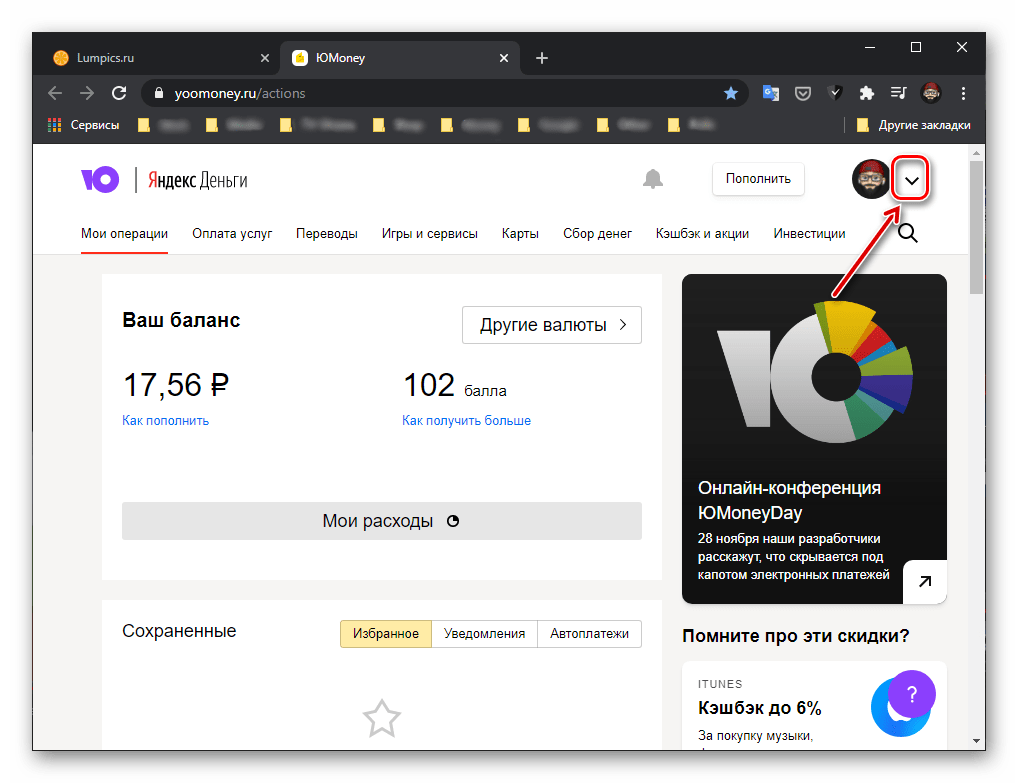
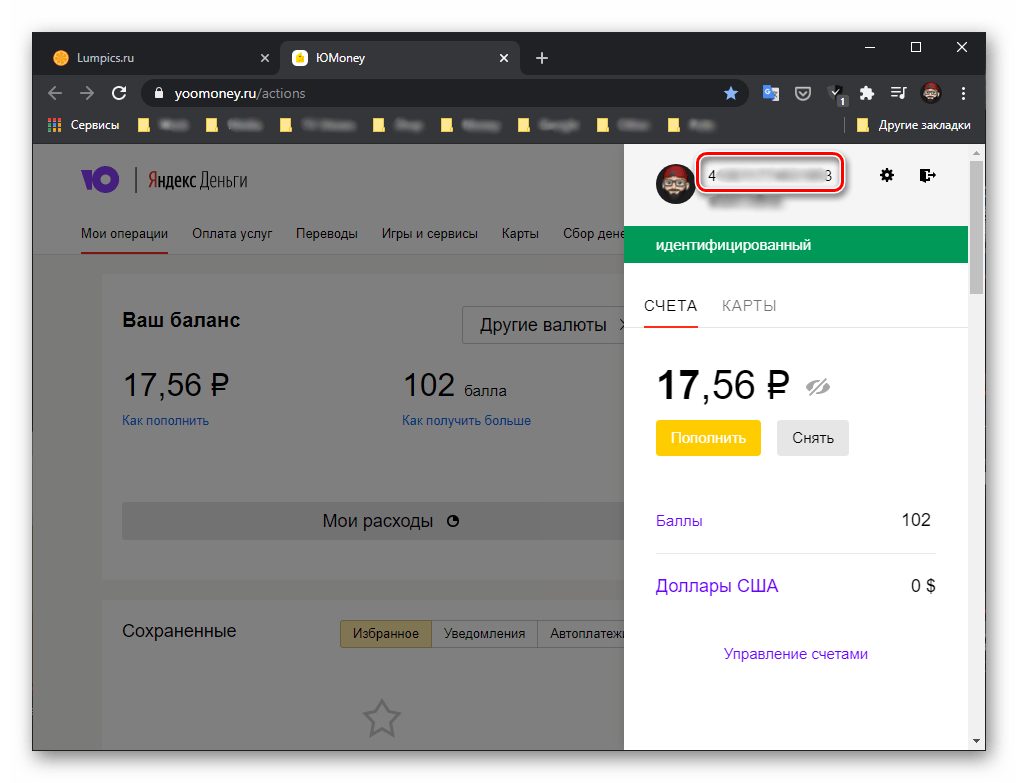
Вариант 2: Карта
Сервис ЮMoney, как и Яндекс.Деньги, предоставляет возможность создания карты – как виртуальной, так и физической, пластиковой. Номер каждой из них, срок действия и защитный код также можно увидеть в личном кабинете на сайте системы.
Читайте также: Как получить карту Яндекс.Денег
- Повторите действия из первых двух шагов предыдущей инструкции.
- В меню профиля перейдите на вкладку «Карты».
- Здесь будут указаны ваши карты – пластиковые, если таковые имеются, и виртуальная. Кликните по нужному элементу для получения детальных сведений.
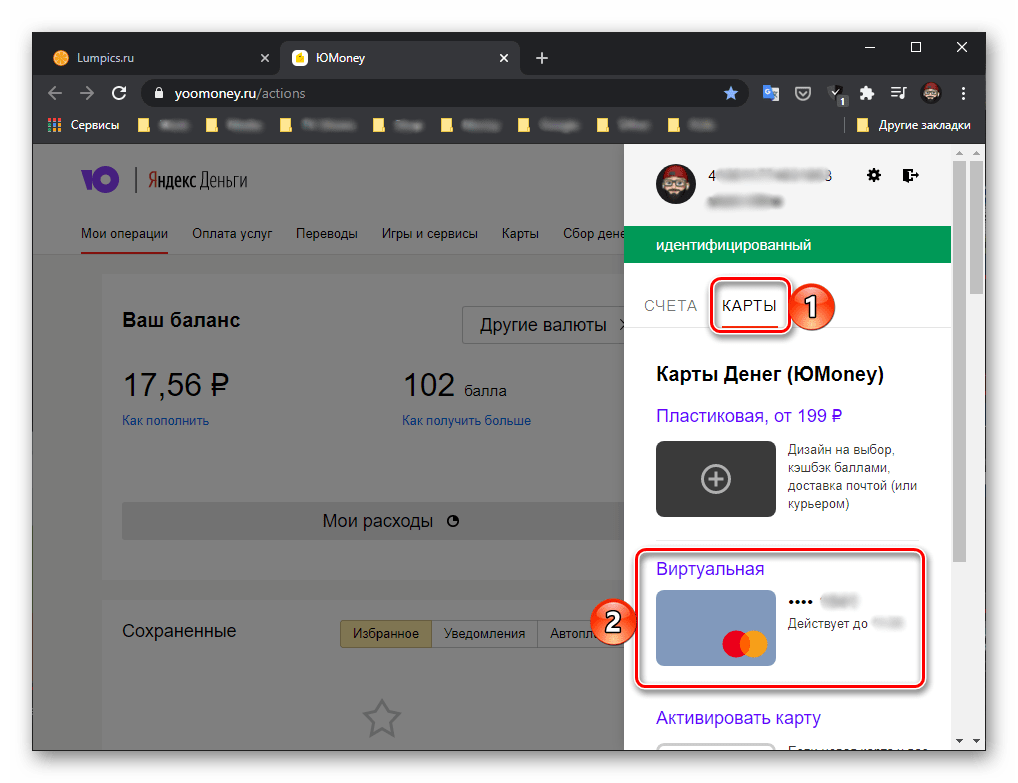
Примечание: Перейти к просмотру номера карты можно также из одноименной вкладки на главной странице сервиса.
- В строке «Данные карты» нажмите на кнопку «Посмотреть».
- Если у вас установлено мобильное приложение ЮMoney (Яндекс.Деньги), в него придет уведомление, в котором потребуется «Подтвердить» действие.

В качестве альтернативы в окне, которое будет открыто на сайте, можно воспользоваться ссылкой «Нет, отправьте мне смс».
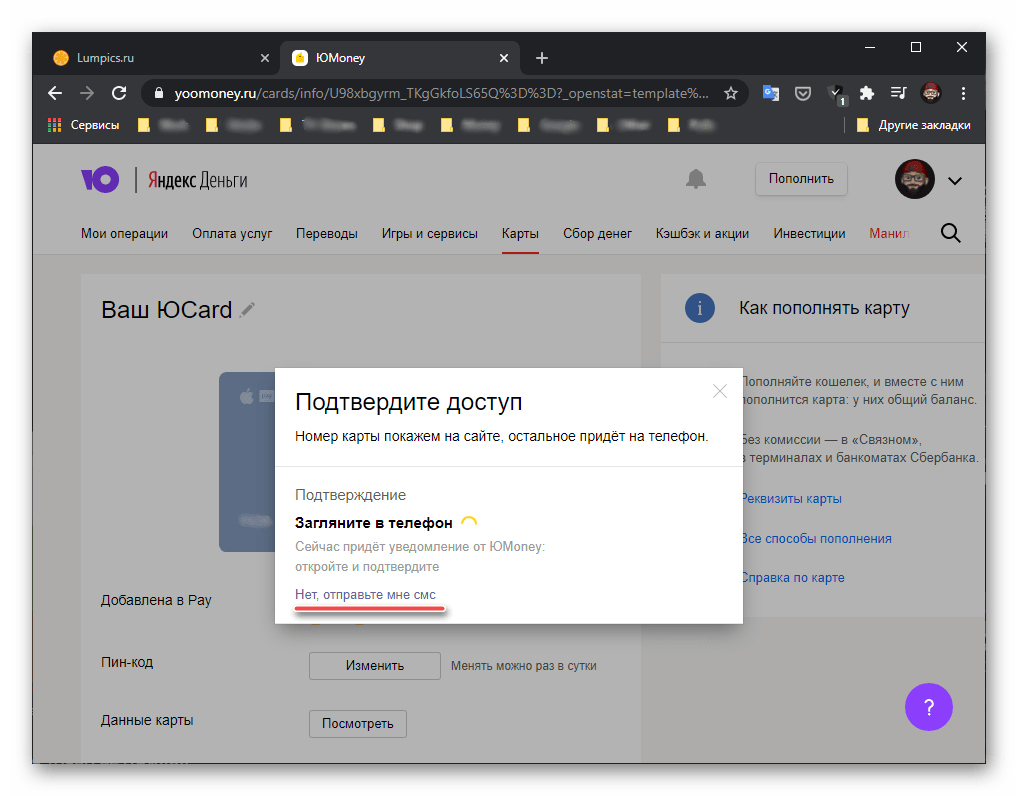
В таком случае код придет на привязанный к системе номер телефона.
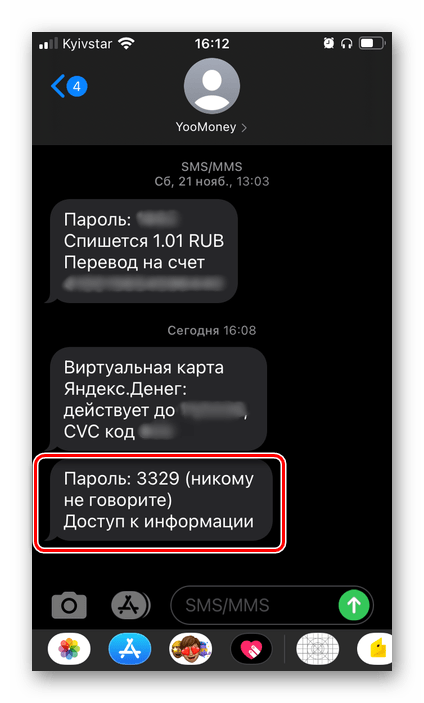
Откройте сообщение для просмотра, введите указанный в нем смс-код на сайте системы и воспользуйтесь кнопкой «Подтвердить».
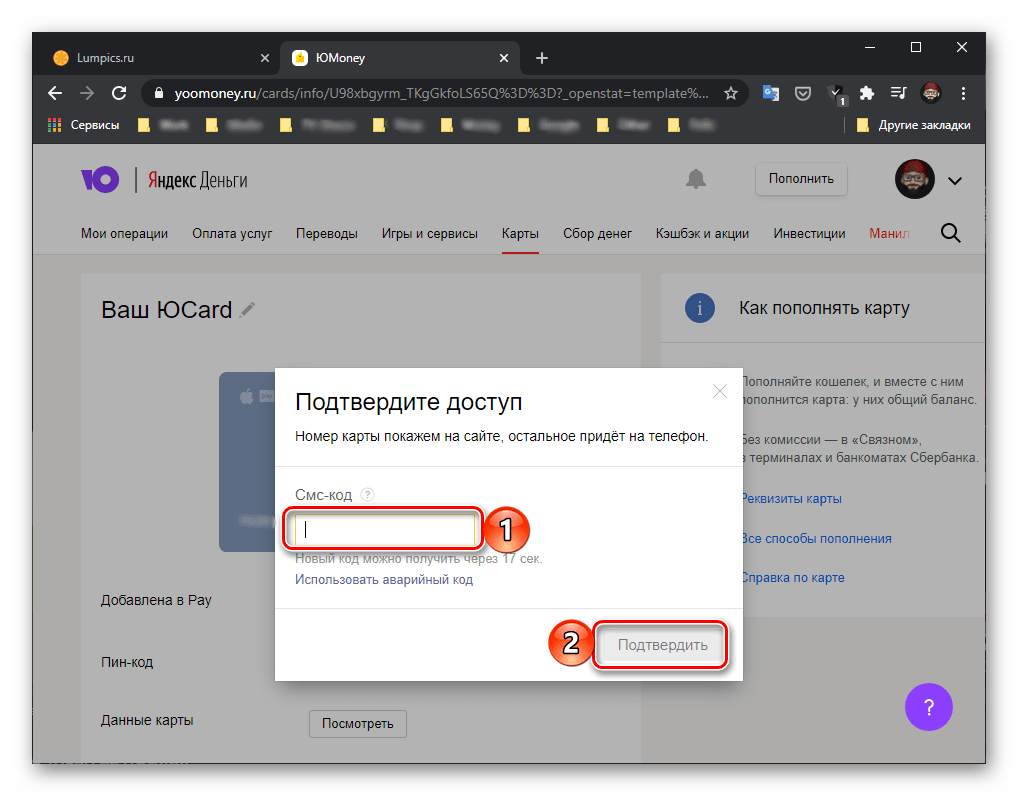
Перед вами появится номер карты, который по необходимости можно скопировать.
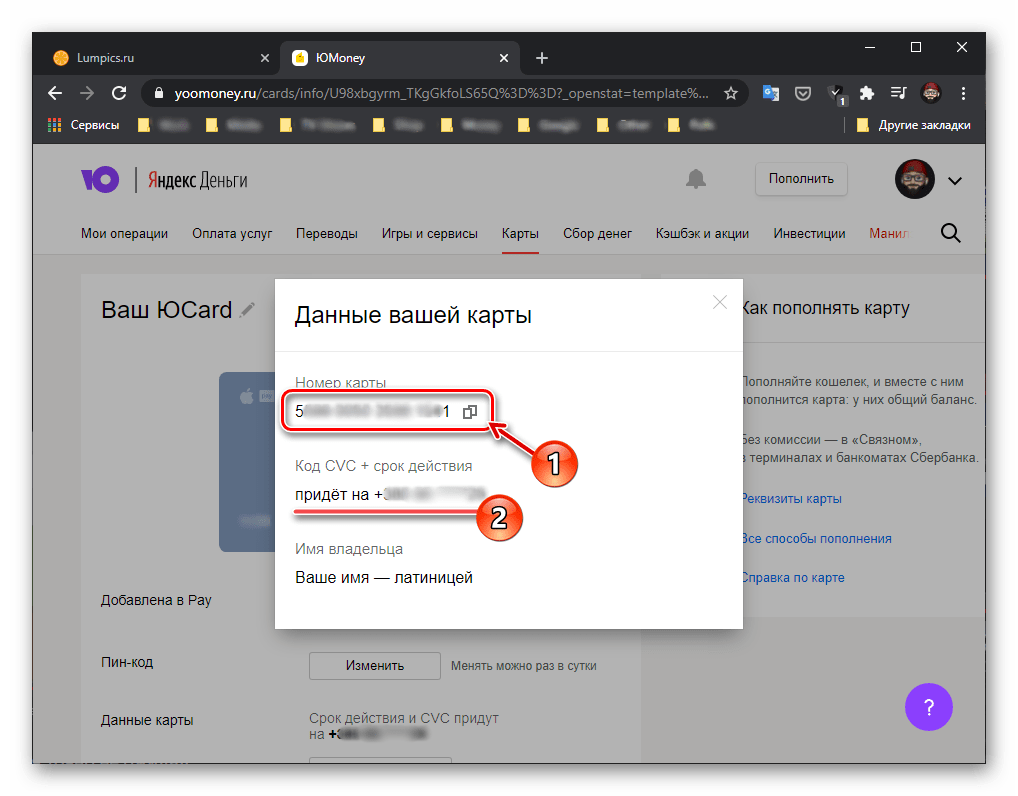
Код CVC и срок действия будут отправлены на номер мобильного отдельным сообщением.
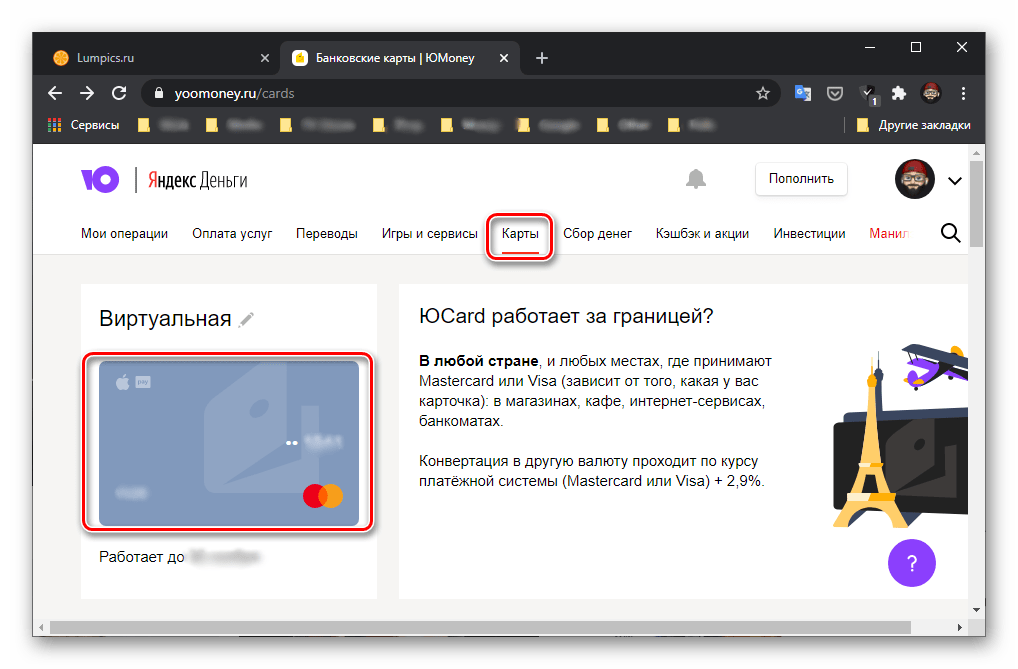
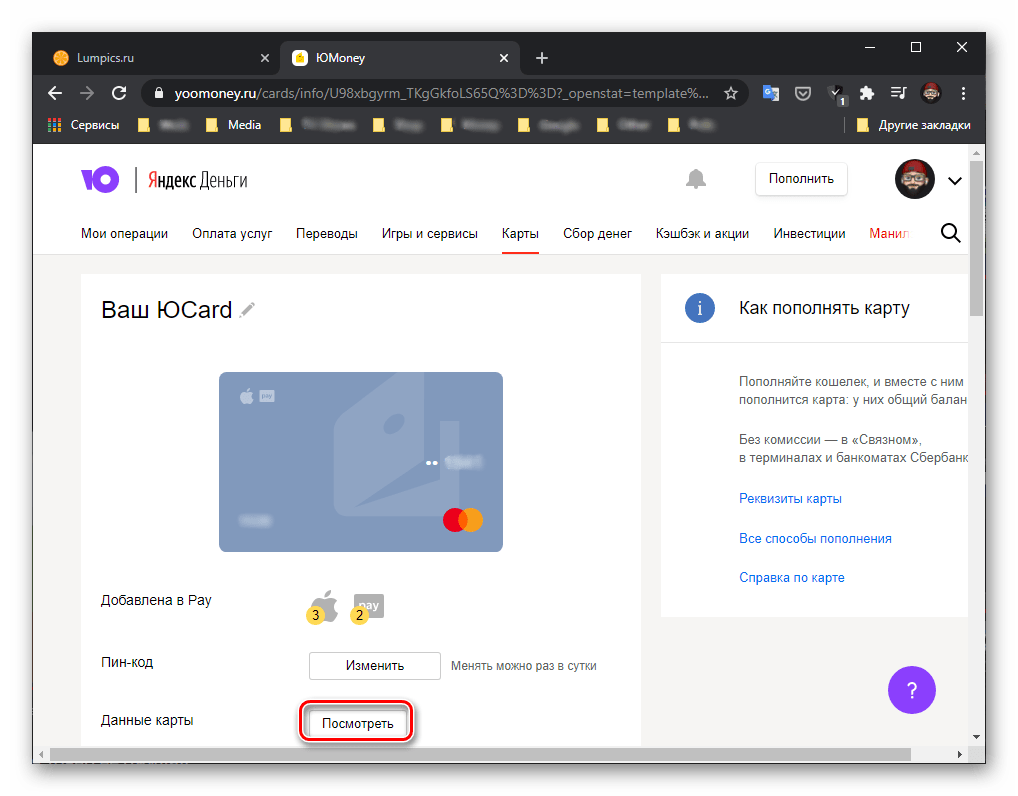
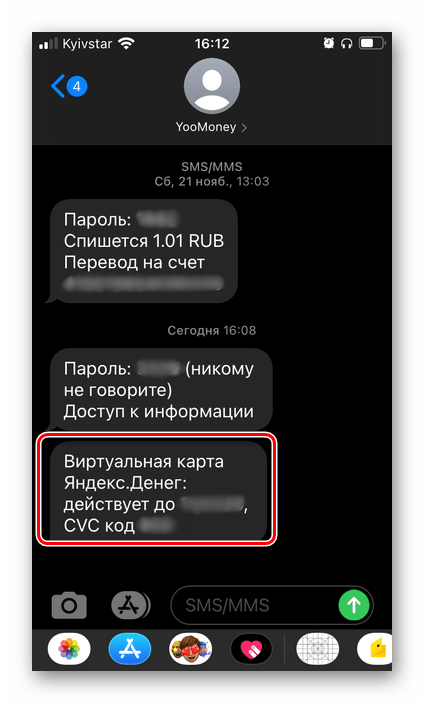
Читайте также: Как пользоваться Яндекс.Деньгами
Способ 2: Мобильное приложение
В приложении ЮMoney (Яндекс.Деньги) для iOS и Android также имеется возможность просмотра номера кошелька и карты.
Скачать ЮMoney (Яндекс.Деньги) из Google Play Маркета
Скачать ЮMoney (Яндекс.Деньги) из App Store

Вариант 1: Кошелек
Как и на сайте системы, в приложении номер кошелька указывается в меню профиля.
- Запустите мобильную программу и коснитесь своего аватара.
- Вы сразу же увидите состоящий из 15 цифр номер.
- По необходимости его можно скопировать в буфер обмена, воспользовавшись соответствующей кнопкой.
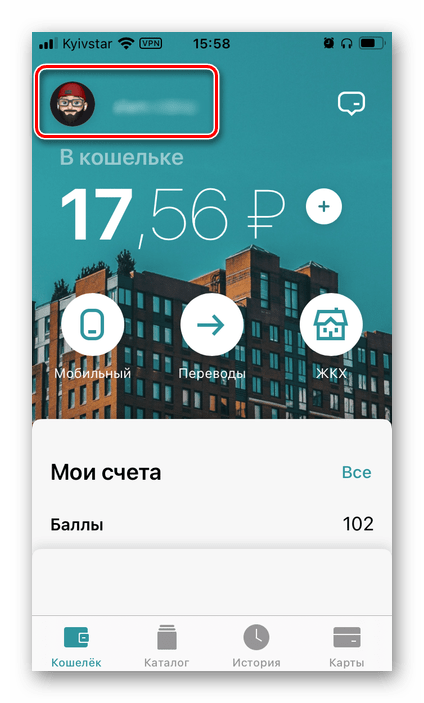
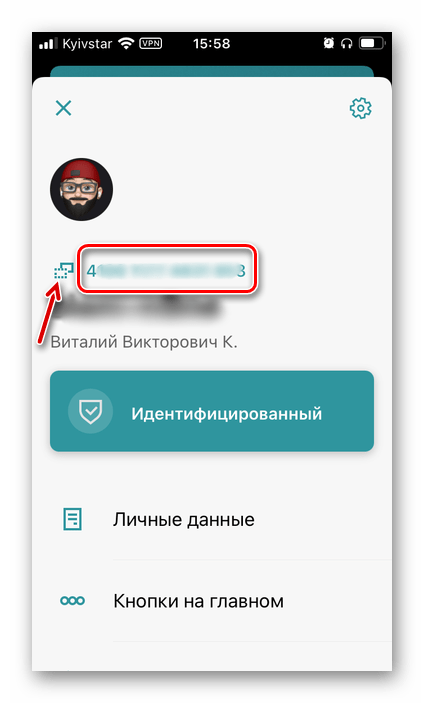
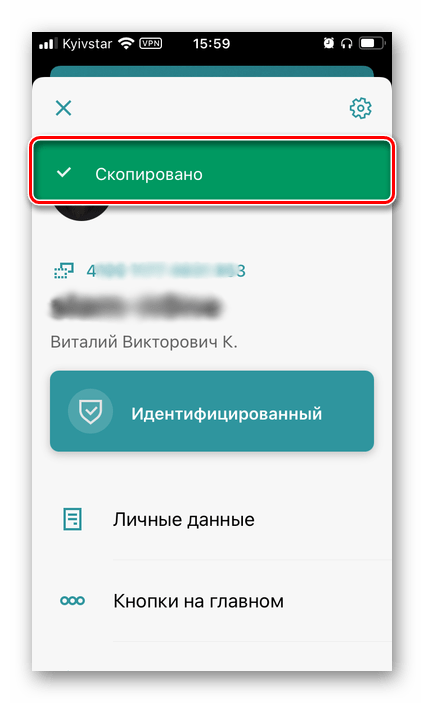
Вариант 2: Карта
- Для того чтобы узнать номер виртуальной или пластиковой карты, выпущенной в системе ЮMoney (Яндекс.Деньги), перейдите в одноименную вкладку приложения.
- Тапните по нужному элементу.
- Вы увидите номер карты, который можно скопировать. Также имеется возможность «Получить данные по смс», что позволит узнать срок действия и защитный код.
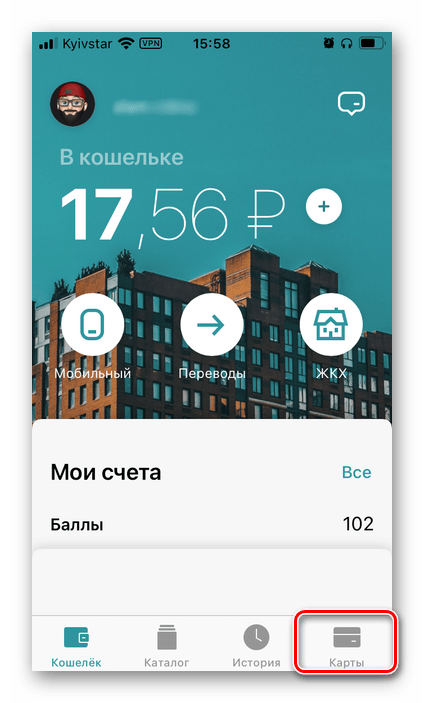
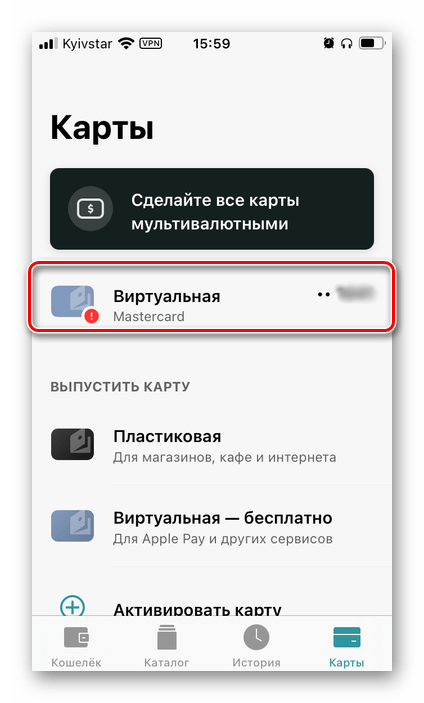
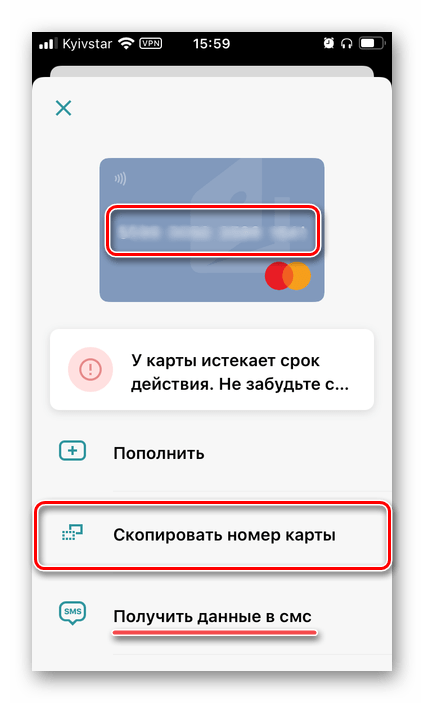
Визитка для переводов
Зачастую номер кошелька ЮMoney требуется узнать для того, чтобы предоставить его кому-то с целью получения денежных средств. В таких случаях весьма удобно использовать реализованную в сервисе возможность «Визитка» — это ссылка на страницу быстрого перевода, показанную на изображении ниже. Посмотреть свою визитку и скопировать ее можно как на сайте, так и в мобильном приложении.
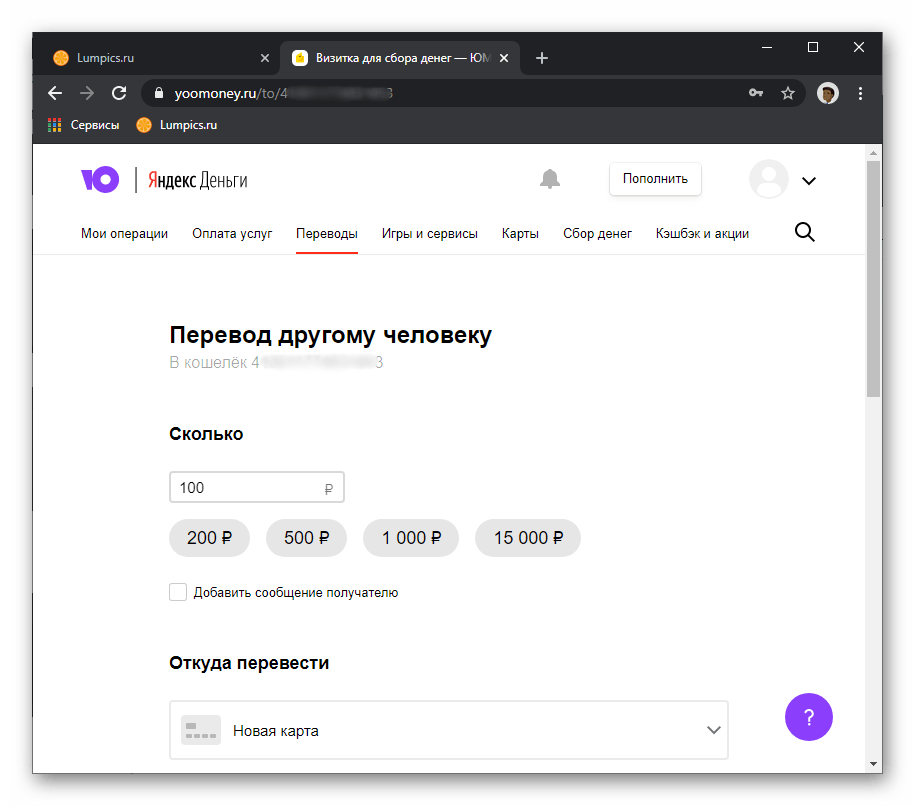
Вариант 1: Веб-версия
- Вызовите главное меню и откройте в «Настройки».
- На странице со сведениями об аккаунте перейдите по ссылке «Ваша визитка».
- «Скопируйте» указанную там ссылку, воспользовавшись соответствующей кнопкой. Также имеется возможность ее публикации в социальных сетях.
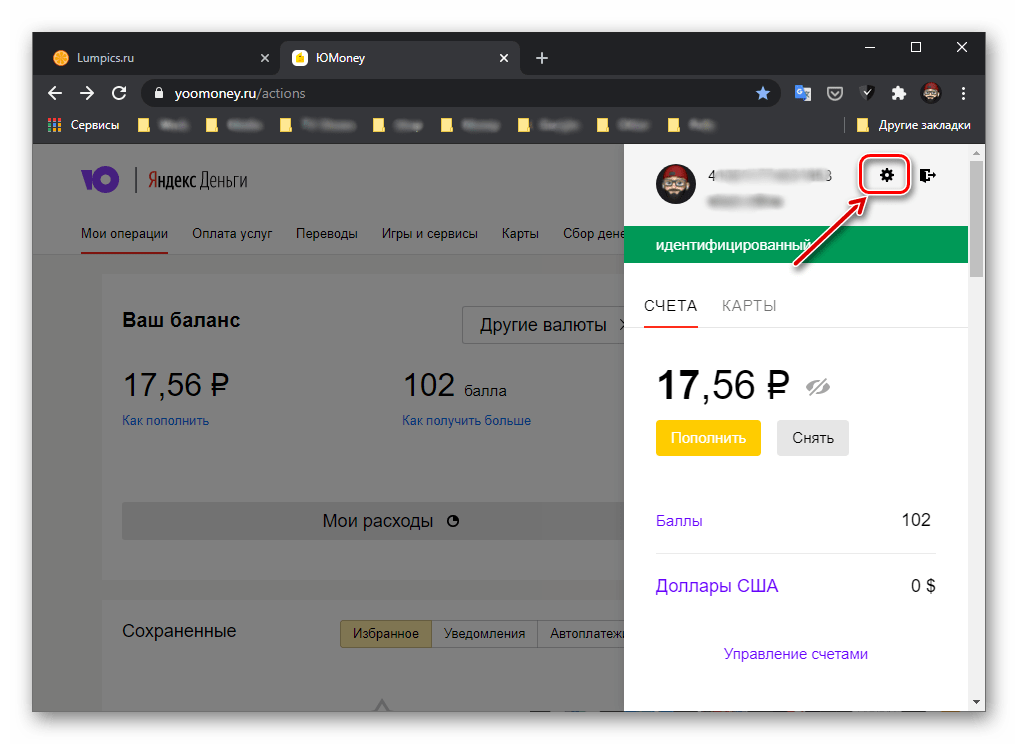
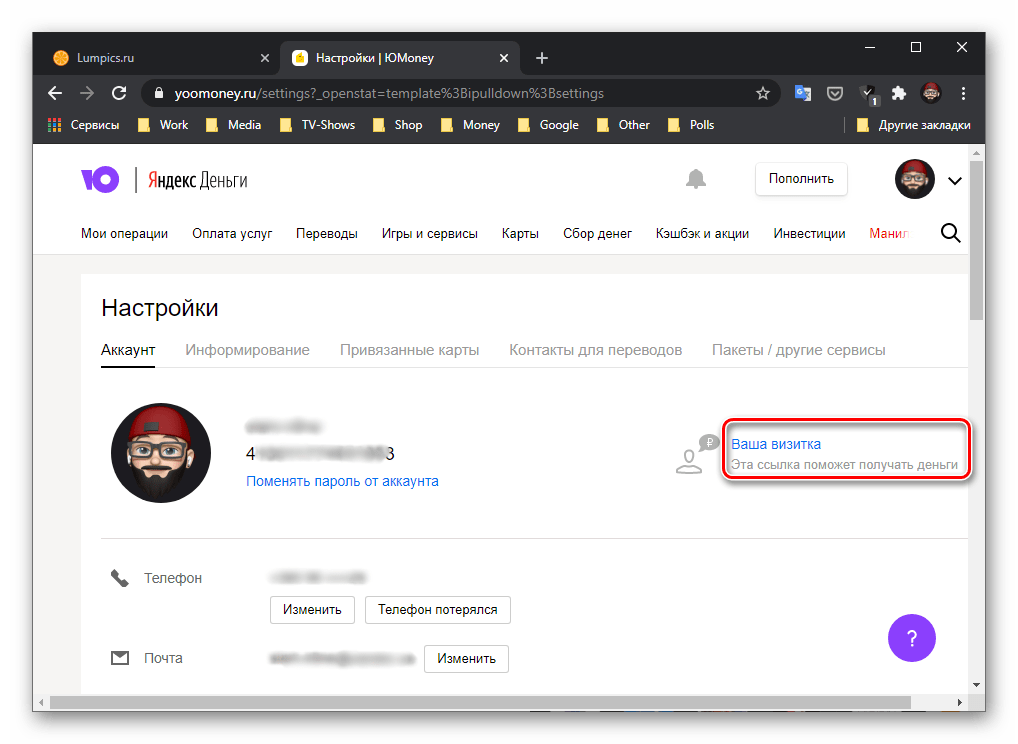
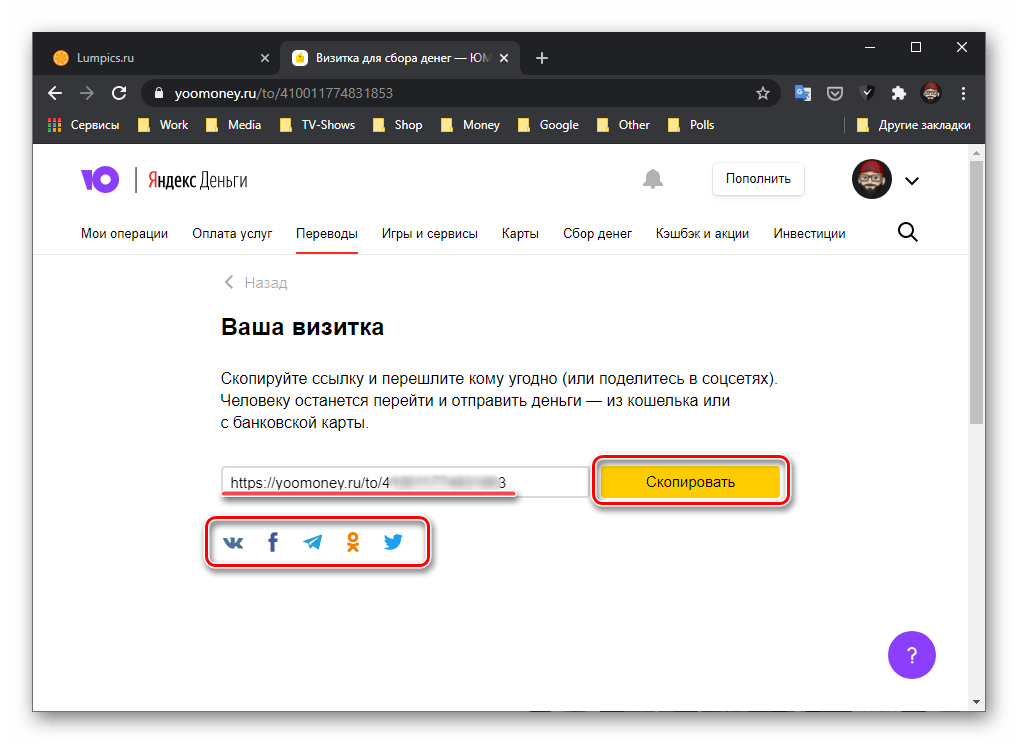
Обратите внимание на URL – он обычно имеет шаблонный вид:
https://yoomoney.ru/to/номер_кошелька
Вариант 2: Мобильное приложение
- Коснитесь изображения своего профиля.
- Пролистайте открывшееся меню немного вниз
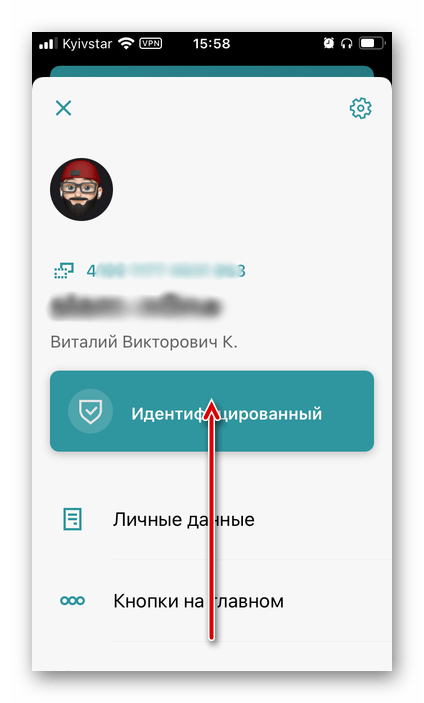
и тапните по пункту «Визитка для переводов». - Если человек, которому вы хотите предоставить номер своего кошелька в системе, находится рядом, дайте ему отсканировать демонстрируемый QR-код — это действие откроет форму перевода в приложении ЮMoney.
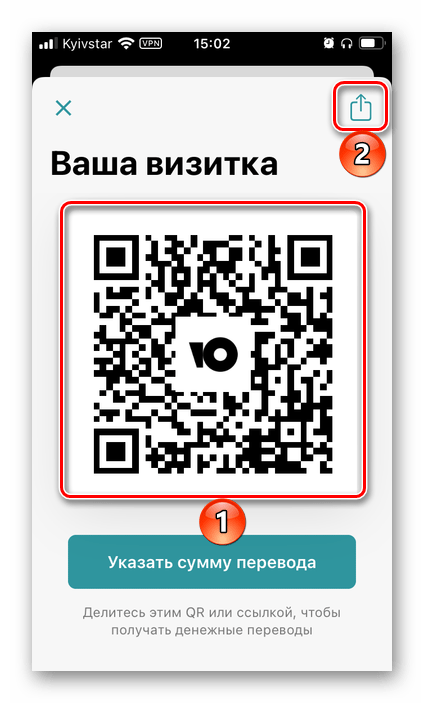
Читайте также: Как отсканировать QR-код на телефоне
При необходимости в форме можно «Указать сумму перевода» и «Сохранить» ее.
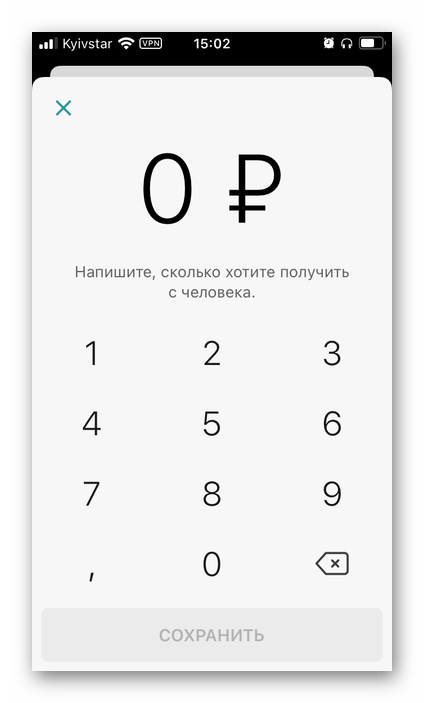
Для получения ссылки на кошелек воспользуйтесь расположенной в правом верхнем углу кнопкой «Поделиться», после чего выполните необходимое действие – выберите способ отправки и/или получателя,
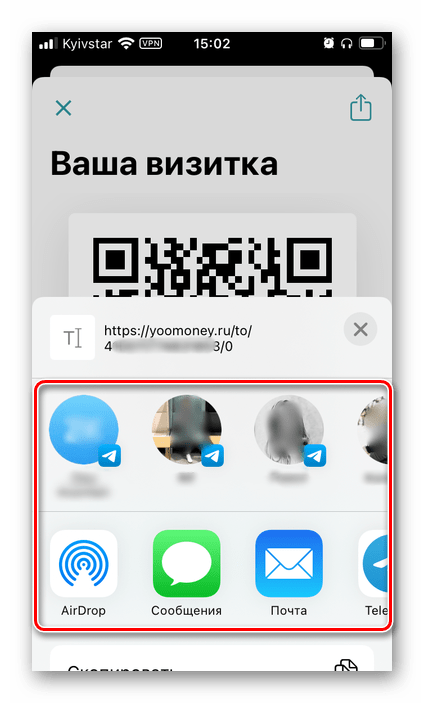
скопируйте адрес или сохраните изображение.
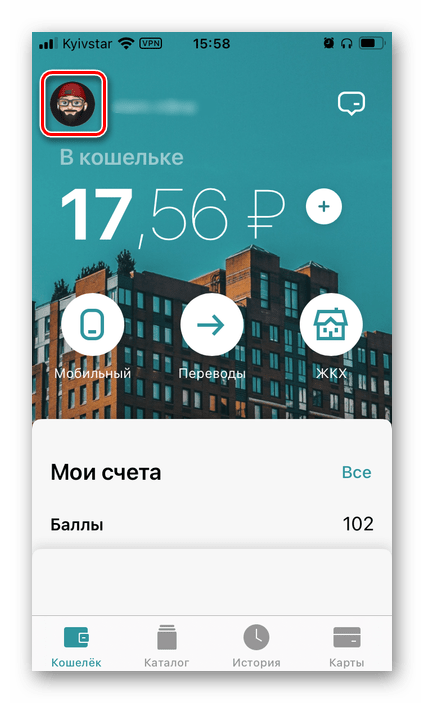
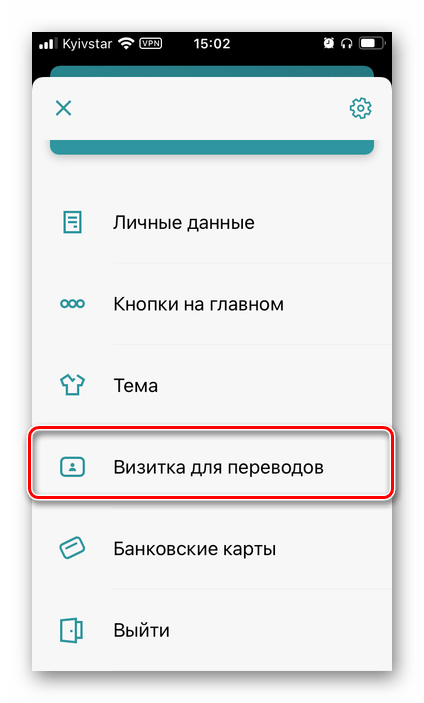
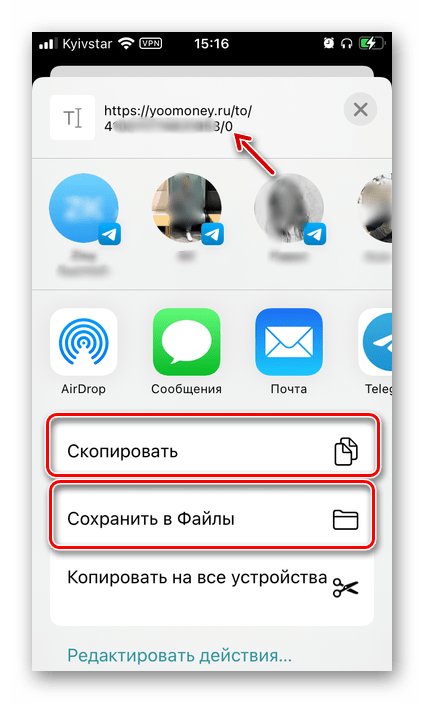
По неизвестным причинам URL-визитка, предоставляемая приложением, отличается от таковой на сайте – она имеет следующий вид:
https://yoomoney.ru/to/номер_кошелька/0
Как посмотреть номер чужого кошелька
Если вам требуется узнать номер чужого кошелька или карты в системе, на который вы уже осуществляли оплату или, наоборот, с которого получали переводы, для просмотра этих данных потребуется обратиться к истории.
Вариант 1: Сайт
- На сайте сервиса ЮMoney (Яндекс.Деньги) откройте вкладку «Мои операции» и прокрутите ее немного вниз.
- Найдите в истории нужный перевод или платеж, ориентируясь на дату, время и сумму, после чего нажмите по нему для перехода к подробным сведениями.
- Номер будет указан в двух местах – под надписями «Перевод на счет» (или «Перевод от») и «Детали платежа», «Счет получателя». По необходимости его можно выделить и скопировать.
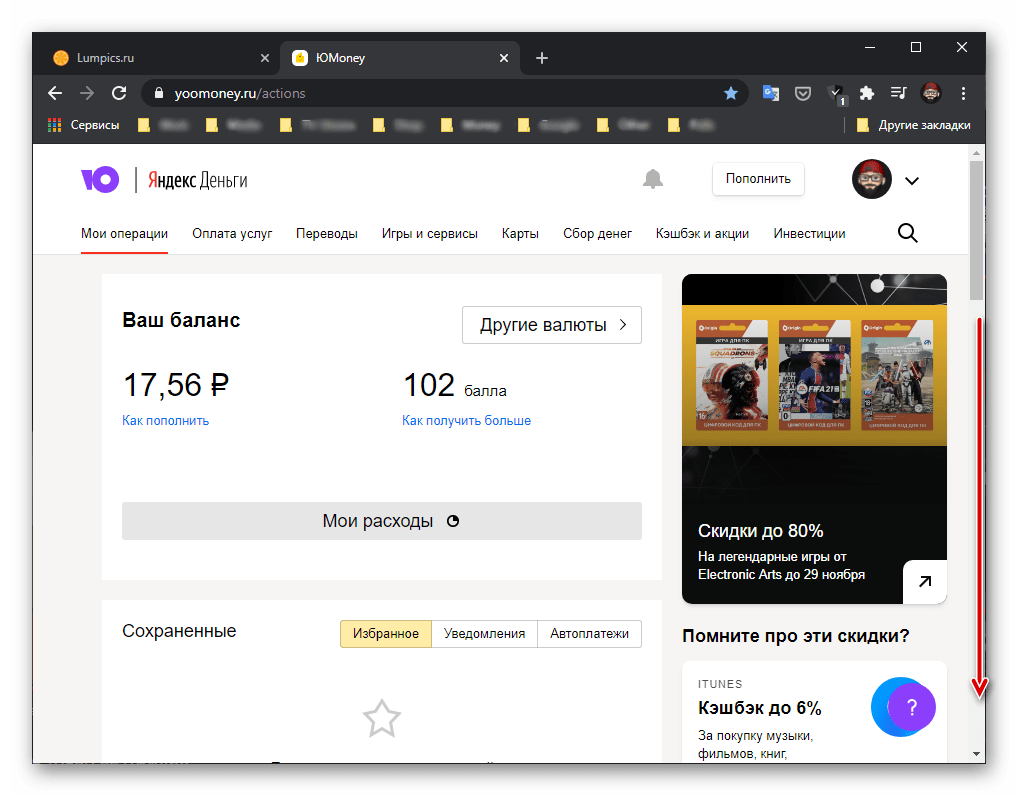
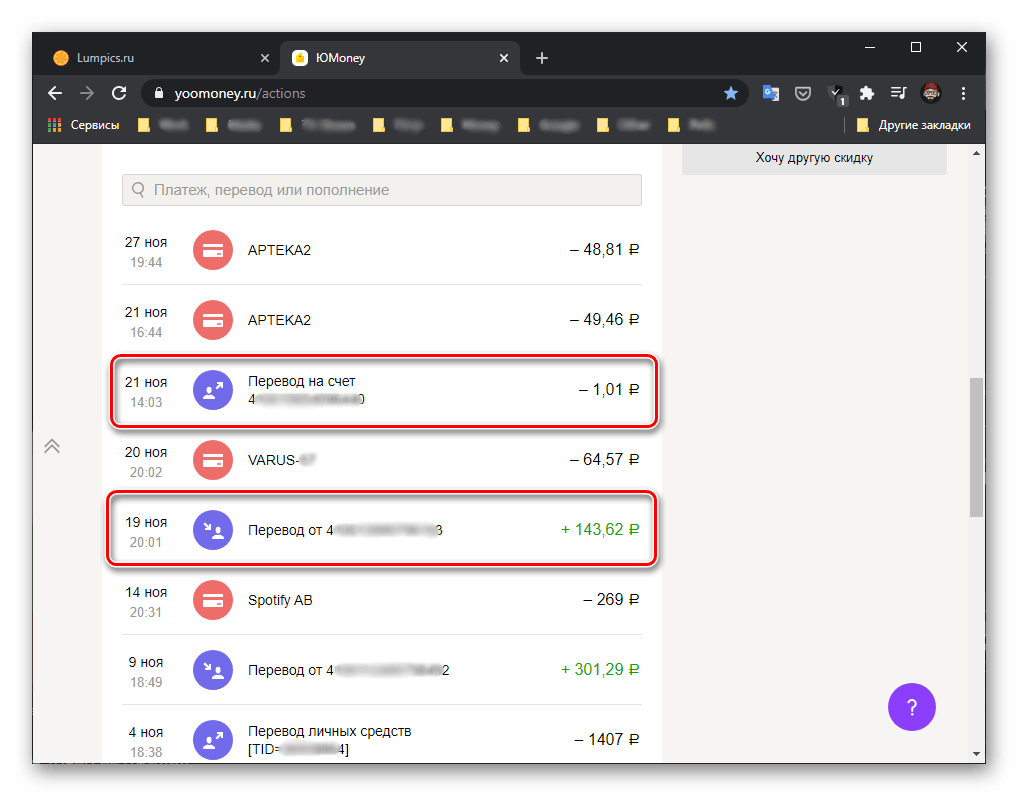
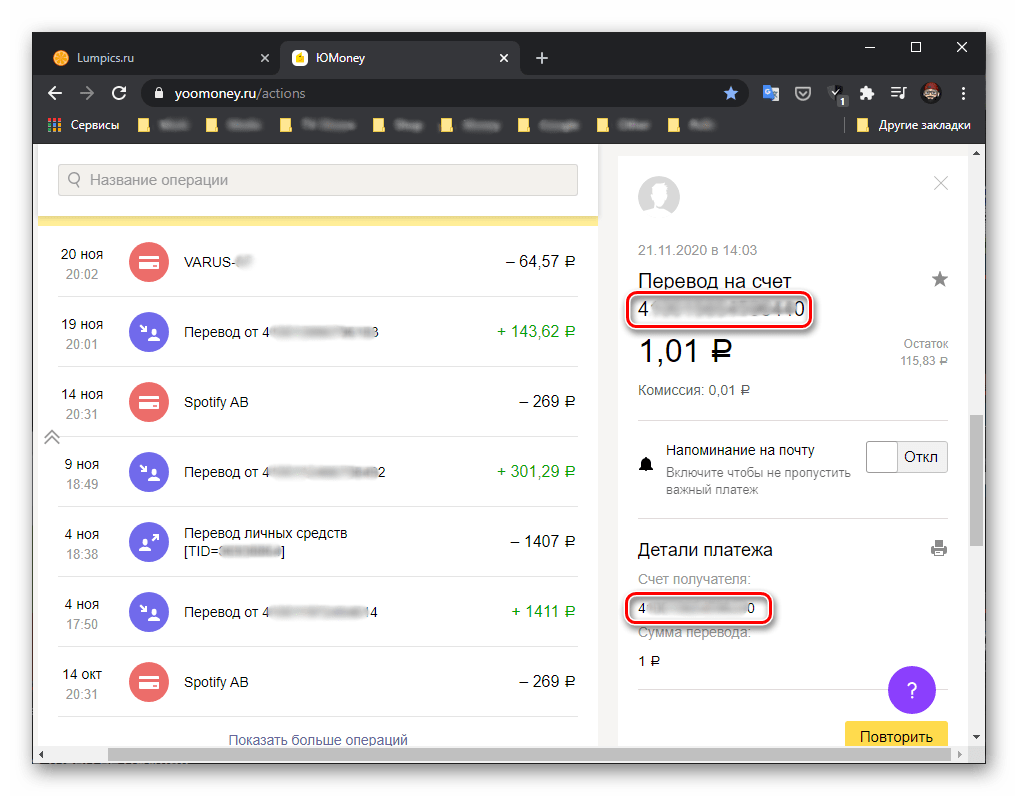
Вариант 2: Мобильное приложение
- Перейдите во вкладку «История».
- Найдите нужную операцию и тапните по ней (хотя необходимые сведения показаны и на данном этапе).
- Как и в случае с сайтом, номер кошелька или карты будет указан под надписями «Перевод на счет» («Перевод от») и «Детали платежа».
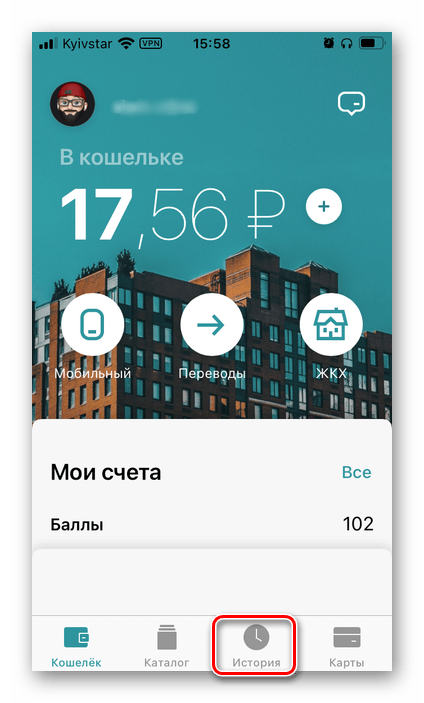
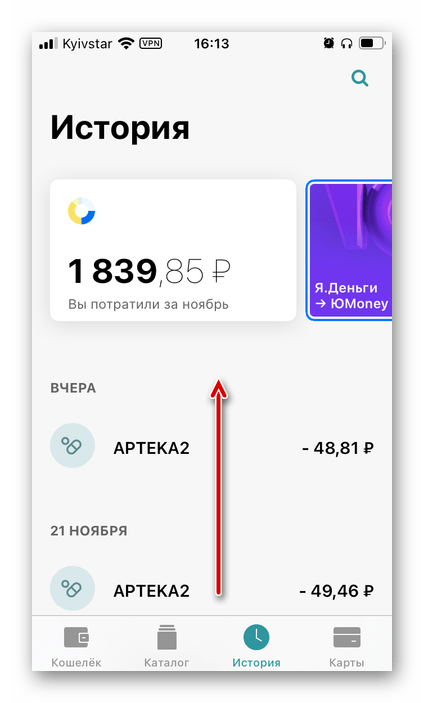
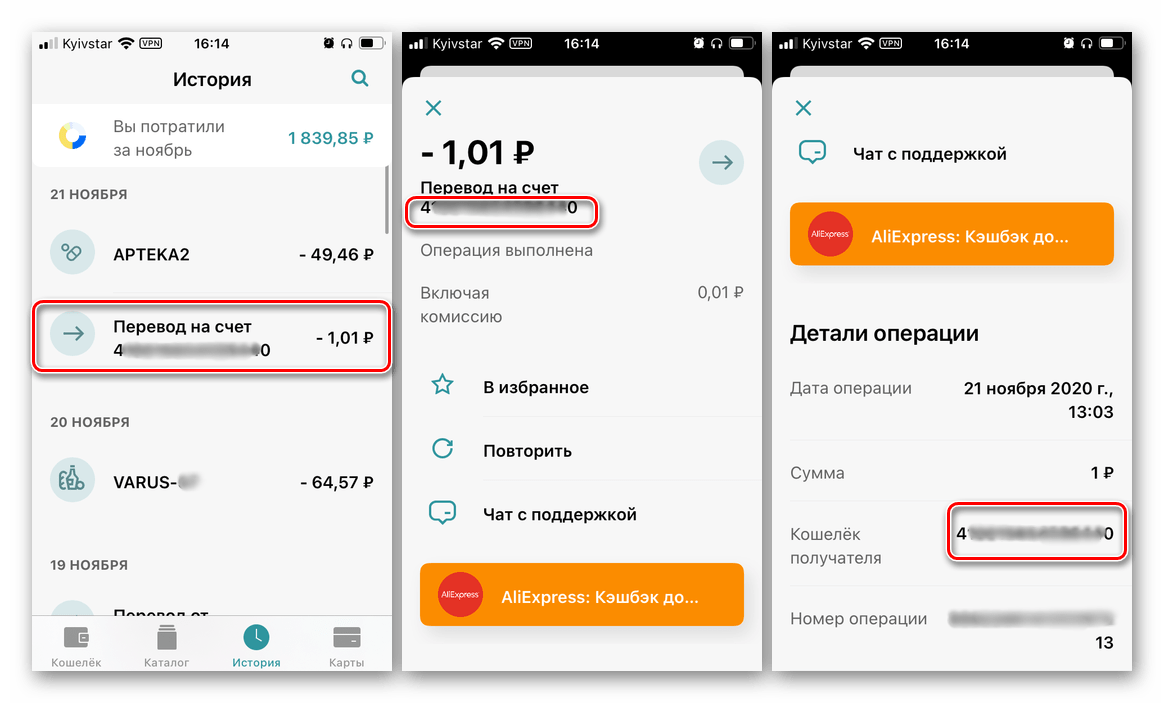
Еще статьи по данной теме:

Электронный кошелек Яндекс позволяет совершать различные платежные операции и осуществлять переводы на территории России и в странах ближнего зарубежья. Расплачиваться электронными деньгами можно в крупных интернет-магазинах и других ресурсах. Низкие комиссионные и наличие мобильного приложения делают использование сервиса еще более удобным и привлекательным.
Зачем нужен номер кошелька
Система Яндекс совместила номер кошелька и функции идентификатора, в отличие от других аналогичных платежных сервисов, где такие функции выполняют разные наборы данных. Для совершения любых действий с электронными деньгами на счете, пользователю достаточно запомнить 15-значный код.
Номер кошелька вводится при проведении следующих транзакций:
- Перечисление на счет денег от третьих лиц. Функция приема доступна пользователям, которые прошли идентификацию в системе Яндекс.
- Перевод заработной платы на электронный счет. В данном случае нужно сообщить 14-значный код работодателю или иному лицу, ответственному за перечисление средств.
- Пополнение электронного счета от Яндекс наличными деньгами в терминале или банкомате.
- Пополнение счета через онлайн-аккаунт в Сбербанке.
- Осуществление различных операций посредством денежных переводов Юнистрим, Контакт, Город.
Как узнать номер кошелька Яндекс
Узнать номер кошелька можно в приложении, установленном на мобильном устройстве, или с помощью компьютера. Чтобы узнать через компьютер, достаточно выполнить несколько простых действий: зайти в аккаунт, нажать на кнопку «вниз» (расположена вверху, в правом углу) и в появившемся окне найти 15-значный код. Держатель кошелька может узнать номер путем нажатия на баланс ― выпадающее меню отображает всю информацию аккаунта, в том числе идентификационный код.
С помощью мобильного приложения узнать счет в системе Яндекс еще проще. Достаточно:
- открыть программу на планшете или смартфоне;
- войти в личный кабинет;
- узнать 15-значный код на главной странице под поисковой строкой, напротив отображаемой суммы текущего баланса.
Не рекомендуется записывать или передавать третьим лицам свой идентификационный код от Yandex.Money. Следует просто знать варианты получения сведений, необходимых для совершения перевода или платежной операции. В случае возникновения вопросов владелец аккаунта всегда может позвонить в техническую поддержку системы или воспользоваться соответствующей опцией на сайте сервиса.
Номер счета Яндекс Деньги
Яндекс.Деньги — крупнейшая в России система онлайн-платежей, разработанная медиа гигантом — компанией Яндекс. Пользователи совершают большое количество операций после открытия электронных кошельков. Как узнать номер счета в Яндекс.Деньгах, будет подробно рассказано на финансовом портале Бробанк.ру.
08.09.21
103516
6

Если нравится — подписывайтесь на телеграм-канал Бробанк.ру и не пропускайте новости
Высшее образование в Международном Восточно-Европейском Университете по направлению «Банковское дело». С отличием окончила Российский экономический институт имени Г.В. Плеханова по профилю «Финансы и кредит». Десятилетний опыт работы в ведущих банках России: Альфа-Банк, Ренессанс Кредит, Хоум Кредит Банк, Дельта Кредит, АТБ, Связной (закрылся). Является аналитиком и экспертом сервиса Бробанк по банковской деятельности и финансовой стабильности. rusanova@brobank.ru
Открыть профиль
Реквизиты электронного кошелька Яндекс.Деньги
Для пользования полным функционалом системы, необходимо пройти регистрацию. Незарегистрированные пользователи могут совершать ограничений перечень операций с применением своих банковских карт. Чтобы открыть кошелек Яндекс.Деньги, клиент указывает паспортные данные, и, при желании, проходит процедуру идентификации.
-
Реквизиты электронного кошелька Яндекс.Деньги
-
Как узнать номер своего Яндекс кошелька
-
Как узнать номер счета Яндекс.Деньги другого пользователя
-
Можно ли изменить номер счета
-
Что делать, если не получается узнать номер счета в Яндекс.Деньгах
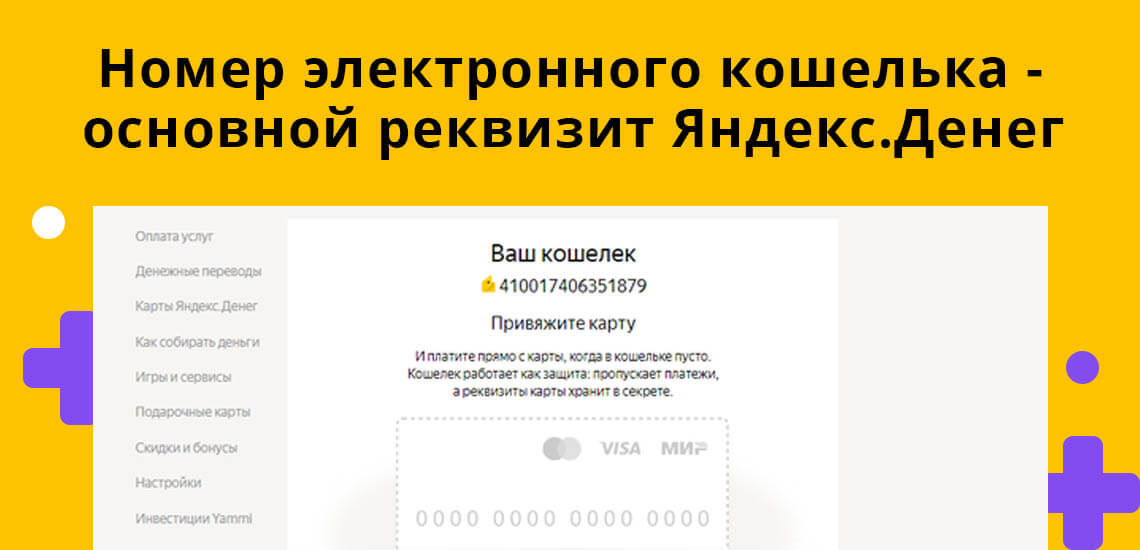
Подавляющее большинство операций в системе совершается по основному реквизиту — номеру электронного кошелька. Его же принято решение называть номером счета в Яндекс.Деньгах.
Это 16-значный числовой код, который генерируется системой в случайном порядке. Помимо номера счета, идентифицированные пользователи получают дополнительные реквизиты, которые не используются ими в процессе совершения операций: инициалы, номер телефона, адрес электронной почты. Изменить или дополнить их можно в разделе «Настройки».
Как узнать номер своего Яндекс кошелька
Для уточнения этой информации потребуется войти в личный кабинет Яндекс.Денег. В этих целях используется полная версия официального сайта или мобильное приложение. На официальном сайте необходимо проделать следующие действия:
- Открыть профиль в Яндекс.Деньгах.
- В правом верхнем углу вызвать дополнительное меню.
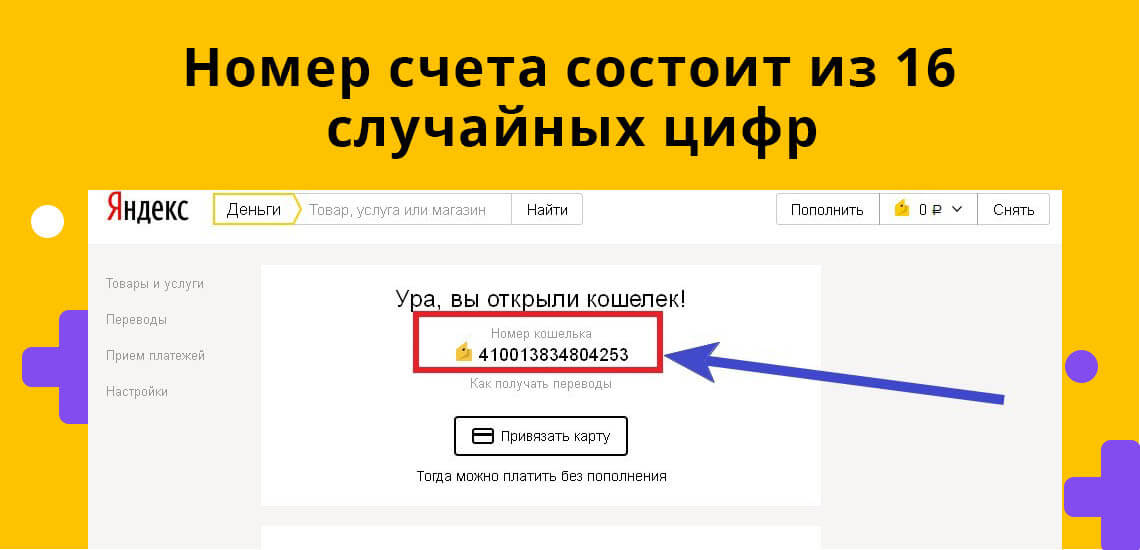
Номер кошелька Яндекс.Деньги указывается в начале выпадающего списка. 16 цифр — уникальный номер счета, который в системе никогда не повторяется. При необходимости его можно скопировать для совершения какой-либо операции.
Как узнать номер счета Яндекс.Деньги другого пользователя
Система электронных платежей Яндекс.Деньги не дает возможности пользователям самостоятельно узнавать номера кошельков. Несмотря на то, что эта информация для мошенников не представляет никакой практической ценности, для посторонних людей она скрыта.
Узнать номер Яндекс кошелька другого человека можно только посредством личной коммуникации. Другого варианта для уточнения этой информации — нет. К примеру, при переводе денег на дебетовую карту, получатель видит номер кошелька отправителя.
Можно ли изменить номер счета

Индивидуальный идентификационный счет присваивается клиенту сразу регистрации в системе. Номер назначается автоматически, и сам клиент никоим образом не участвует в этом процессе.
Система не позволяет пользователям вносить изменения в номера счетов — такой функции в Яндекс.Деньгах нет. Если такая потребность у клиента все же возникнет, он может зарегистрировать новый ЯД-кошелек, и скопировать в него информацию по ранее пройденной идентификации.
Что делать, если не получается узнать номер счета в Яндекс.Деньгах
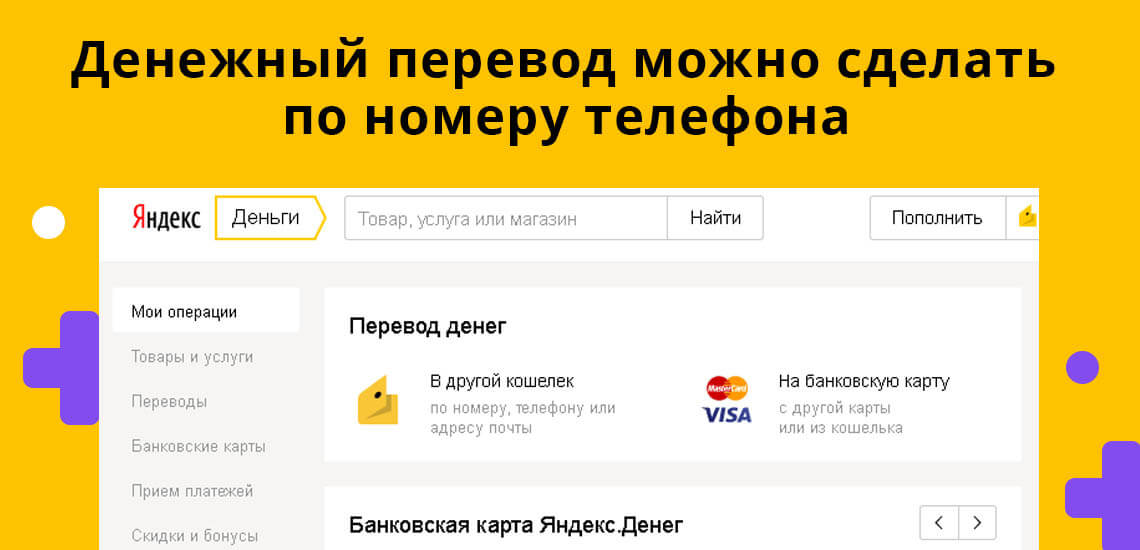
Совершить перевод в отношении другого пользователя можно не только по номеру электронного кошелька. В Яндекс.Деньгах запущен функционал, благодаря которому переводы внутри системы можно совершать по номера телефона или по адресу электронной почты.
Важно, чтобы отправитель и получатель средств были идентифицированы в системе. После ввода номера телефона или адреса почты, система моментально определит направление совершения платежа. При этом важно, чтобы телефон и почта были привязаны к электронному кошельку.
Комментарии: 6
Как узнать мой номер Яндекс.Денег
«Яндекс.Деньги» — одна из наиболее удобных систем электронных платежей в России. Любой обладатель «Яндекс.Почты» может за несколько минут стать владельцем полноценного интернет-кошелька. Чтобы начать им пользоваться, необходимо узнать его номер.
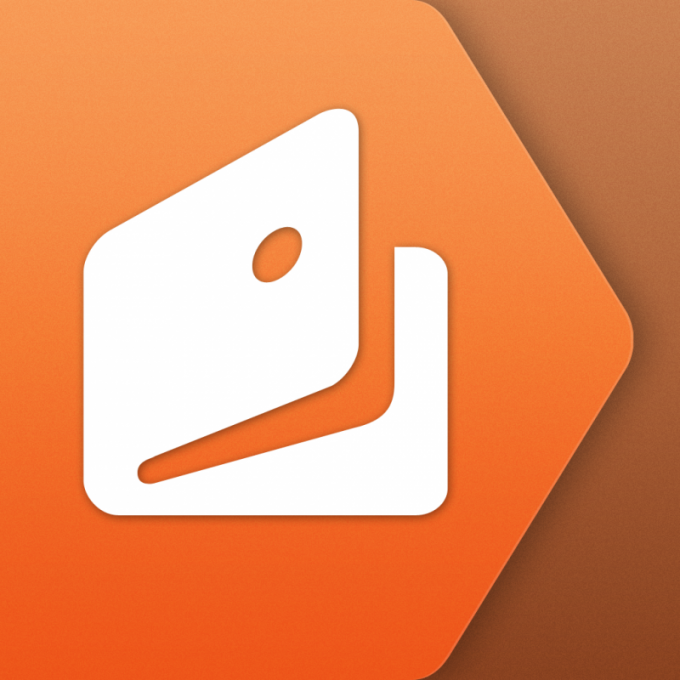
Инструкция
Заведите кошелек «Яндекс.Деньги». Сделать это можно на официальном сайте «Яндекс». Введите адрес действующего почтового ящика Yandex и номер мобильного телефона при регистрации. Сохраните платежный пароль — он позволит пользоваться системой «Яндекс.Деньги».
Сразу после регистрации вы можете узнать свой номер «Яндекс.Денег». Зайдите в личный кабинет yandex.money.ru из почты «Яндекс». В этом случае вам даже не придется вводить логин и пароль. В центре вашего платежного кабинета находится надпись вида «номер вашего счета **************». Номер счета «Яндекс.Денег» является одновременно и номером вашего платежного кошелька.
Номер содержит 14 цифр. Пользователи других платежных систем, в частности Webmoney, привыкли к тому, что идентификатор системы и номера кошельков различаются. В «Яндексе» этого не происходит потому, что в отличие от Webmoney в системе имеется лишь один кошелек — рублевый (мультивалютность не поддерживается). В то же время, владельцы «Яндекс.Кошелька» могут оплачивать и валютные счета – конвертация происходит по текущему курсу, обеспечивая удобство пользователей.
Определенную путаницу обычные пользователи заметили с появлением банковских карт «Яндекс.Деньги». Они привязаны к кошельку и принимаются к оплате в магазинах, супермаркетах, кафе, ресторанах и развлекательных центрах. Кроме того, банковские карты являются наиболее удобным средством вывода и пополнения «Яндекс.Денег». Номер карты банкинга платежной системы размещен большими цифрами в центре пластикового средства оплаты. Номер карты «Яндекс.Деньги» состоит из 12 цифр.
Полезный совет
Для удобной работы с системой оплаты «Яндекс.Деньги» вы можете установить мобильное приложение. Скачать его совершенно бесплатно можно на сайте платежной системы «Яндекс.Деньги».
Источники:
- Приложение «Яндекс.Деньги»
- Список товаров и услуг, доступных для оплаты с использованием системы «Яндекс.Деньги»
- как узнать номер яндекс деньги
Войти на сайт
или
Забыли пароль?
Еще не зарегистрированы?
This site is protected by reCAPTCHA and the Google Privacy Policy and Terms of Service apply.
